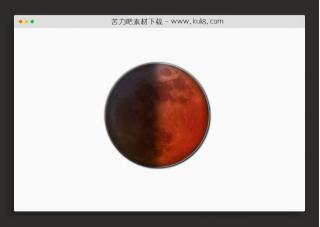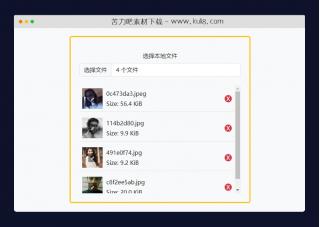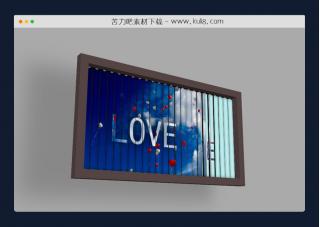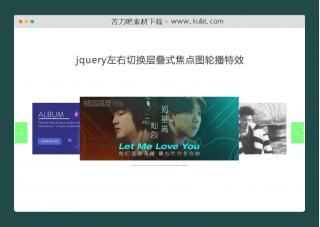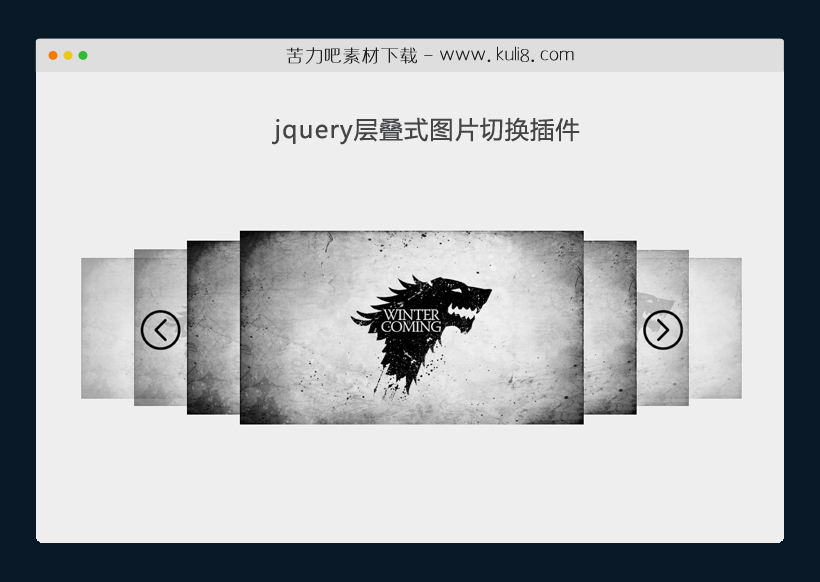

资源描述:一款图片轮播插件,图片堆叠而且有立体感。这款焦点图还支持自动播放模式,可自行修改js代码。
jquery层叠式图片切换插件(共8个文件)
- index.html
使用方法
;(function($){
//定义PicCarousel类
var PicCarousel = (function(){
//定义PicCarousel的构造函数
function PicCarousel(element,options){
this.settings = $.extend(true,$.fn.PicCarousel.defaults,options||{});
this.element = element;
this.init();
}
//定义PicCarousel的方法
PicCarousel.prototype = {
/*说明:初始化插件*/
init:function(){
var me = this;
me.poster = me.element;
me.posterItemMain = me.poster.find("ul.poster-list");
me.nextBtn = me.poster.find("div.poster-next-btn");
me.prevBtn = me.poster.find("div.poster-prev-btn");
me.posterItems = me.poster.find("li.poster-item");
if(me.posterItems.size()%2 == 0){
me.posterItemMain.append(me.posterItems.ep(0).clone());
me.posterItems = me.posterItemMain.children;
}
me.posterFirstItem = me.posterItems.first();
me.posterLastItem = me.posterItems.last();
me.rotateFlag =true;
//设置配置参数值
me.setSettingValue();
me.setPosterPost();
me.nextBtn.click(function(){
if(me.rotateFlag){
me.rotateFlag = false;
me.carouseRotate("left");
};
});
me.prevBtn.click(function(){
if(me.rotateFlag){
me.rotateFlag = false;
me.carouseRotate("right");
};
});
//是否开启自动播放
if(me.settings.autoPlay){
me.autoPlay();
me.poster.hover(function(){
window.clearInterval(me.timer);
},function(){
me.autoPlay();
});
}
},
//自动播放方法
autoPlay:function(){
var me = this;
me.timer = window.setInterval(function(){
me.nextBtn.click();
},me.settings.delay);
},
//旋转方法
carouseRotate:function(dir){
var me = this;
var zIndexArr = [];
if(dir === "left"){
me.posterItems.each(function(){
var self = $(this),
prev = self.prev().get(0)?self.prev():me.posterLastItem,
width = prev.width(),
height = prev.height(),
zIndex = prev.css("zIndex"),
opacity = prev.css("opacity"),
left = prev.css("left"),
top = prev.css("top");
zIndexArr.push(zIndex);
self.animate({
width:width,
height:height,
opacity:opacity,
left:left,
top:top
},me.settings.speed,function(){
me.rotateFlag = true;
});
});
me.posterItems.each(function(i){
$(this).css("zIndex",zIndexArr[i]);
})
}else if(dir === "right"){
me.posterItems.each(function(){
var self = $(this),
next = self.next().get(0)?self.next():me.posterFirstItem,
width = next.width(),
height = next.height(),
zIndex = next.css("zIndex"),
opacity = next.css("opacity"),
left = next.css("left"),
top = next.css("top");
zIndexArr.push(zIndex);
self.animate({
width:width,
height:height,
opacity:opacity,
left:left,
top:top
},me.settings.speed,function(){
me.rotateFlag = true;
});
});
me.posterItems.each(function(i){
$(this).css("zIndex",zIndexArr[i]);
})
}
},
//设置剩余的帧的位置关系
setPosterPost:function(){
var me = this;
var sliceItems = me.posterItems.slice(1),
sliceSize = sliceItems.size()/2,
rightSlice = sliceItems.slice(0,sliceSize),
level = Math.floor(me.posterItems.size()/2),
leftSlice = sliceItems.slice(sliceSize);
//设置右边帧的位置关系和宽度、高度、top...
var rw = me.settings.posterWidth,
rh = me.settings.posterHeight,
//((容器宽-帧宽)/2)/层级 190
gap = ((me.settings.width-me.settings.posterWidth)/2)/level;
var firstLeft = (me.settings.width-me.settings.posterWidth)/2;
var fixOffsetLeft = firstLeft + rw;
//设置右边的位置关系
rightSlice.each(function(i){
level--;
rw = rw*me.settings.scale;
rh = rh*me.settings.scale;
var j=i;
$(this).css({
zIndex:level,
width:rw,
height:rh,
opacity:1/(++j),
left:fixOffsetLeft+(++i)*gap-rw,
top:me.setVertucalAlign(rh)
});
});
//设置左边的位置关系
var lw = rightSlice.last().width(),
lh = rightSlice.last().height(),
oloop = Math.floor(me.posterItems.size()/2);
leftSlice.each(function(i){
$(this).css({
zIndex:i,
width:lw,
height:lh,
opacity:1/oloop,
left:i*gap,
top:me.setVertucalAlign(lh)
});
lw = lw/me.settings.scale;
lh = lh/me.settings.scale;
oloop--;
});
},
//设置垂直排列对齐
setVertucalAlign:function(height){
var me = this;
var verticalType = me.settings.verticalAlign,
top = 0;
if(verticalType === "middle"){
top = (me.settings.height - height)/2;
}else if(verticalType === "top"){
top = 0;
}else if(verticalType === "bottom"){
top = me.settings.height - height;
}else{
top = (me.settings.height-height)/2;
};
return top;
},
//配置左右按钮和第一帧位置
setSettingValue:function(){
var me = this;
me.poster.css({
width:me.settings.width,
height:me.settings.height
});
me.posterItemMain.css({
width:me.settings.width,
height:me.settings.height
});
//计算左右切换按钮的宽度
var w = (me.settings.width-me.settings.posterWidth)/2;
me.nextBtn.css({
width:w,
height:me.settings.height,
zIndex:Math.ceil(me.posterItems.size()/2)
});
me.prevBtn.css({
width:w,
height:me.settings.height,
zIndex:Math.ceil(me.posterItems.size()/2)
});
me.posterFirstItem.css({
width:me.settings.posterWidth,
height:me.settings.posterHeight,
top: me.setVertucalAlign(me.settings.posterHeight),
left:w,
zIndex:Math.floor(me.posterItems.size()/2)
});
}
};
return PicCarousel;
})();
//单例模式,添加PicCarousel方法
$.fn.PicCarousel = function(options){
return this.each(function(){
var me = $(this),
instance = me.data("PicCarousel");
if(!instance){
instance = new PicCarousel(me,options);
me.data("PicCarousel",instance);
}
});
};
//默认配置参数
$.fn.PicCarousel.defaults = {
"width":1000, //幻灯片的宽度
"height":300, //幻灯片的高度
"posterWidth":520, //幻灯片第一帧的宽度
"posterHeight":300, //幻灯片第一张的高度
"scale":0.9, //记录显示比例关系
"speed":300, //记录幻灯片滚动速度
"autoPlay":false, //是否开启自动播放
"delay":500, //自动播放间隔
"verticalAlign":"middle" //图片对齐位置
}
}(jQuery));
站长提示:
1. 苦力吧素材官方QQ群:950875342
2. 平台上所有素材资源,需注册登录会员方能正常下载。
3. 会员用户积极反馈网站、素材资源BUG或错误问题,每次奖励2K币。
4. PHP源码类素材,如需协助安装调试,或你有二次开发需求,可联系苦力吧客服。
5. 付费素材资源,需充值后方能下载,如有任何疑问可直接联系苦力吧客服
1. 苦力吧素材官方QQ群:950875342
2. 平台上所有素材资源,需注册登录会员方能正常下载。
3. 会员用户积极反馈网站、素材资源BUG或错误问题,每次奖励2K币。
4. PHP源码类素材,如需协助安装调试,或你有二次开发需求,可联系苦力吧客服。
5. 付费素材资源,需充值后方能下载,如有任何疑问可直接联系苦力吧客服

PREVIOUS:
NEXT:
相关资源 / 图片特效&上传
😀
- 😀
- 😊
- 😂
- 😍
- 😑
- 😷
- 😵
- 😛
- 😣
- 😱
- 😋
- 😎
- 😵
- 😕
- 😶
- 😚
- 😜
- 😭
发表评论